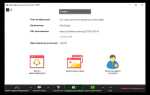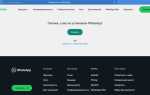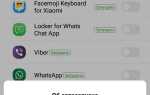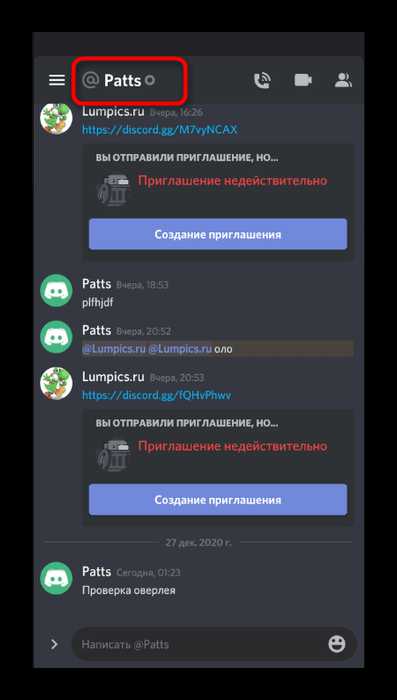
Система добавления друзей в Discord построена на уникальных идентификаторах. Каждый пользователь имеет имя и тег (например, GamerPro#2846), которые используются для поиска и отправки запросов. Без точного совпадения имени и тега добавить человека не получится, поэтому важно заранее уточнить эти данные у пользователя.
Чтобы отправить запрос в друзья, откройте Discord, нажмите на иконку «Главная» (домик в левом верхнем углу) и перейдите во вкладку «Друзья». Затем нажмите «Добавить в друзья», введите имя и тег пользователя и нажмите кнопку подтверждения. Если данные введены верно, запрос будет отправлен, и пользователь появится в списке с пометкой «Ожидается подтверждение».
Другой способ – через контекстное меню. Если вы находитесь на общем сервере, кликните правой кнопкой по имени нужного пользователя и выберите пункт «Добавить в друзья». Этот способ особенно удобен, когда у вас нет полной информации о теге, но вы уже видите пользователя в списке участников сервера.
Добавление через мобильное приложение происходит аналогично: откройте вкладку друзей, нажмите значок «+», введите имя и тег и отправьте запрос. Все текущие запросы отображаются во вкладке «Ожидание», где вы можете отменить их при необходимости.
Где найти Discord Tag и как его использовать для добавления
Чтобы узнать свой Discord Tag, открой нижнюю панель в приложении. В левом нижнем углу рядом с аватаром отобразится твой ник и номер. Нажми на него, чтобы скопировать.
Если ты хочешь добавить другого пользователя, запроси у него точный Tag. Ошибка даже в одном символе приведёт к неудаче при добавлении.
После получения правильного Tag, нажми на значок друзей (иконка человечка с плюсом в левом верхнем углу), затем – кнопку «Добавить в друзья». Вставь скопированный Tag в поле «Имя пользователя» и нажми «Отправить запрос».
Убедись, что включён правильный регистр букв и нет лишних пробелов. Discord чувствителен к точности ввода.
Как отправить запрос в друзья через десктопное приложение
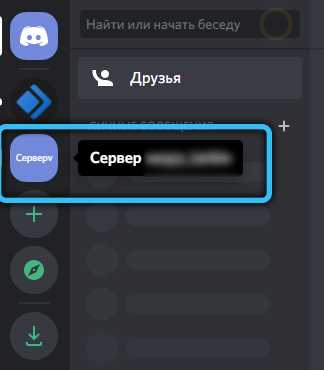
Для добавления пользователя в друзья через десктопное приложение Discord выполните следующие шаги:
- Откройте Discord и войдите в свою учетную запись.
- Нажмите на иконку домашней страницы (значок Discord в левом верхнем углу).
- Перейдите во вкладку Друзья в верхней части левого меню.
- Нажмите кнопку Добавить в друзья.
- В появившемся поле введите полный Discord-тег пользователя: имя, за которым следует # и четыре цифры (например, Gamer#1234).
- Нажмите кнопку Отправить запрос.
Если пользователь изменил настройки конфиденциальности и не принимает запросы от всех, добавление будет невозможно без общего сервера или разрешения по ID.
- Для поиска ID: откройте настройки пользователя → вкладка Дополнительно → активируйте режим разработчика.
- После этого можно копировать ID по правому клику на имя пользователя и отправить запрос через контекстное меню.
Добавление друга в мобильной версии Discord
Нажмите кнопку «Добавить друга» в правом верхнем углу экрана. В появившемся поле введите точный Discord-тег пользователя, включая имя, решётку и числовой идентификатор (например, Username#1234).
Проверьте правильность ввода – Discord не распознает имя без учёта регистра и спецсимволов. После этого нажмите кнопку «Отправить запрос».
Если пользователь разрешил получение запросов, вы увидите уведомление об успешной отправке. В противном случае появится сообщение об ошибке – проверьте правильность тега или уточните настройки приватности у друга.
Чтобы просмотреть статус запроса, перейдите в раздел «Ожидание» на вкладке друзей. Отсюда можно отменить отправку при необходимости.
Что делать, если запрос в друзья не отправляется
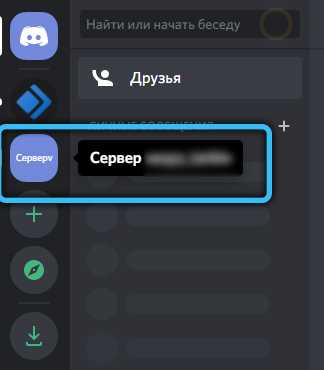
Проверьте, правильно ли введён тег пользователя. Формат должен быть следующим: имя#0000, где вместо «0000» – уникальный четырёхзначный дискриминатор. Ошибки в регистре букв также приведут к неудаче.
Если пользователь изменил настройки приватности, он может принимать запросы только от участников общих серверов или от пользователей, у которых разрешены личные сообщения. Убедитесь, что вы состоите с ним на одном сервере или что у него отключено ограничение.
Проверьте, не исчерпан ли лимит друзей. Максимум – 1000 пользователей. При превышении лимита Discord не позволит отправить новый запрос.
Убедитесь, что у вас нет активного блокирования пользователя или наоборот – он не добавил вас в чёрный список. В этом случае вы не сможете отправить запрос до снятия блокировки.
Иногда запрос не проходит из-за технических проблем. Очистите кэш приложения, перезапустите Discord и повторите попытку. При использовании веб-версии проверьте стабильность подключения и попробуйте другой браузер.
Если проблема сохраняется, перейдите в раздел «Поддержка» на официальном сайте Discord и отправьте тикет с указанием имени пользователя и подробностями ошибки.
Как принять или отклонить входящий запрос в друзья
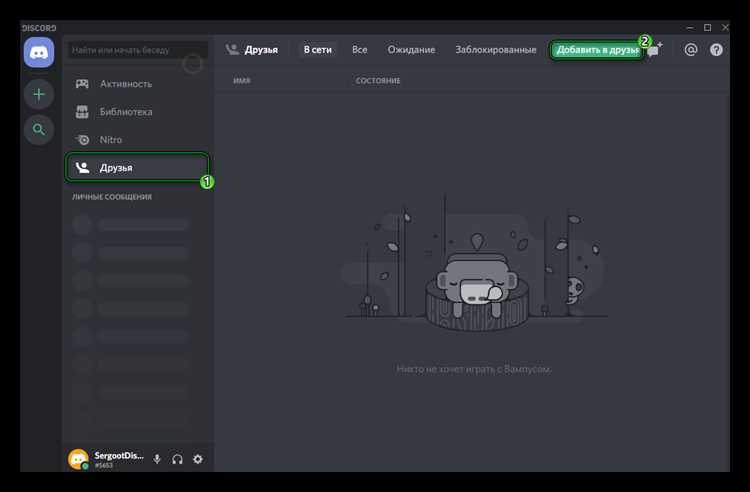
Открой Discord и кликни по иконке «Друзья» в верхней части боковой панели. Перейди во вкладку «Входящие» (значок с иконкой человека и плюсом).
Каждый входящий запрос отображается с именем пользователя, аватаром и кнопками «Принять» и «Отклонить» справа.
Чтобы добавить отправителя в друзья – нажми «Принять». Контакт появится во вкладке «Все» и станет доступен для личных сообщений и вызовов.
Если не хочешь добавлять пользователя – нажми «Отклонить». Запрос исчезнет, и пользователь не получит уведомление об отказе.
Для очистки нескольких запросов подряд наведи курсор на каждый и используй кнопку «Отклонить», действий по удалению нескольких запросов сразу не предусмотрено.
Чтобы избежать нежелательных запросов в будущем, открой «Настройки пользователя» → «Конфиденциальность» и настрой параметры получения заявок по серверу, тегу или общим друзьям.
Как найти и добавить пользователя из общего сервера
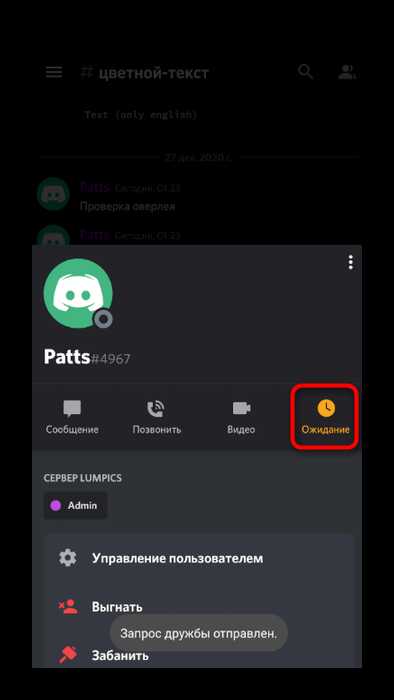
Для добавления пользователя в друзья через общий сервер сначала откройте список участников сервера. В десктопной версии Discord это можно сделать, кликнув по иконке с числом участников в правом верхнем углу окна сервера. В мобильном приложении нажмите на название сервера и выберите раздел «Участники».
Используйте поиск по списку, введя точное или частичное имя пользователя, никнейм или тег (четырёхзначный числовой код после имени через #). Если пользователь не отображается в списке, убедитесь, что вы находитесь на том же текстовом канале, где он активен, или прокрутите весь список вручную.
Найдя нужного пользователя, нажмите правой кнопкой мыши на его никнейм (на мобильном – тапните по имени и удерживайте). В появившемся меню выберите «Добавить в друзья». Если такой пункт отсутствует, возможно, у пользователя отключен приём запросов от не друзей, либо сервер ограничивает эту функцию через настройки приватности.
После отправки запроса статус можно отследить в разделе «Друзья» – там появится ожидание подтверждения. Помните, что для успешного добавления важно правильно ввести Discord Tag, особенно если у пользователя общие имя и никнейм с другими участниками.
Вопрос-ответ:
Как найти пользователя в Discord, чтобы добавить его в друзья?
Для того чтобы добавить человека в друзья, сначала нужно найти его в Discord. Можно воспользоваться поиском по имени пользователя с тегом, который состоит из имени, символа # и числового кода (например, UserName#1234). Введите этот ник в строку поиска вверху окна приложения, затем выберите правильного пользователя из результатов.
Какие шаги нужно выполнить, чтобы отправить запрос на добавление в друзья в Discord?
Чтобы отправить запрос, найдя нужного пользователя, откройте его профиль, нажав на имя. В профиле будет кнопка «Добавить в друзья». Нажмите на неё, и запрос будет отправлен. После этого человеку придёт уведомление, и он сможет принять или отклонить вашу заявку.
Можно ли добавить в друзья пользователя, если он не находится в одном с вами сервере?
Да, это возможно, если вы знаете точный тег пользователя, то есть имя с четырёхзначным кодом после #. Даже если вы не пересекаетесь на серверах или в чатах, Discord позволяет отправить запрос по такому тегу, чтобы начать дружбу.
Что делать, если при попытке добавить пользователя в друзья появляется ошибка или запрос не отправляется?
В таких случаях нужно проверить, правильно ли введён тег пользователя — ошибка в одной цифре или букве может привести к сбою. Также стоит убедиться, что у вас есть стабильное интернет-соединение. Если проблема сохраняется, возможно, у пользователя в настройках стоит ограничение, которое блокирует запросы от незнакомых людей.
Можно ли добавить в друзья пользователя через мобильное приложение Discord? Как это сделать?
Да, в мобильном приложении тоже доступна функция добавления друзей. Для этого откройте приложение, нажмите на значок «Друзья» внизу экрана, затем выберите «Добавить друга». Введите имя пользователя с тегом, нажмите «Отправить запрос». После подтверждения со стороны пользователя он появится в вашем списке друзей.
Как добавить человека в друзья в Discord, если я знаю его никнейм и тег?
Для того чтобы добавить пользователя в друзья, нужно открыть приложение Discord и перейти на вкладку «Друзья». Там есть кнопка «Добавить друга». В появившемся поле следует ввести никнейм пользователя вместе с его тегом (например, Username#1234). После этого нажмите кнопку отправки запроса. Если ник и тег введены правильно, запрос будет отправлен, и человек получит уведомление о вашем предложении дружбы.
Что делать, если я отправил запрос в друзья, но пользователь его не принимает или не отвечает?
Если запрос на добавление в друзья не подтверждается, можно попробовать связаться с этим человеком другим способом, например, через общий сервер или личные сообщения, чтобы уточнить, получил ли он приглашение. Иногда люди просто не замечают уведомления или не хотят принимать запросы от незнакомых людей. Если общение по другим каналам невозможно, то стоит подождать или попытаться отправить запрос позже. Также проверьте, правильно ли был указан ник и тег — ошибка в них приводит к тому, что запрос не доходит.